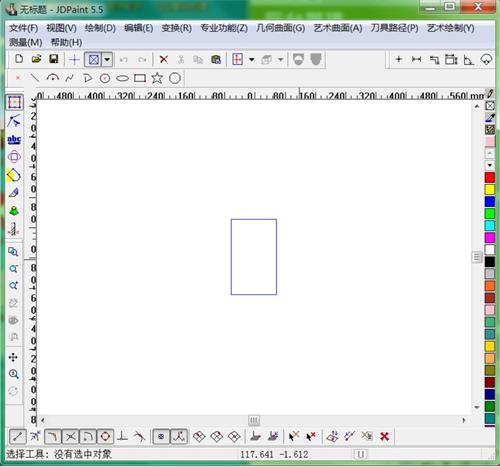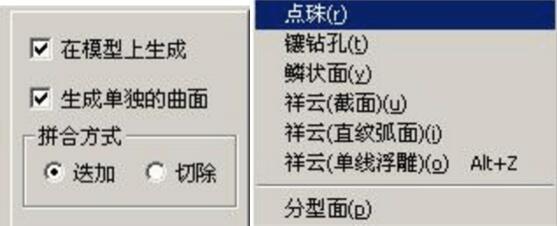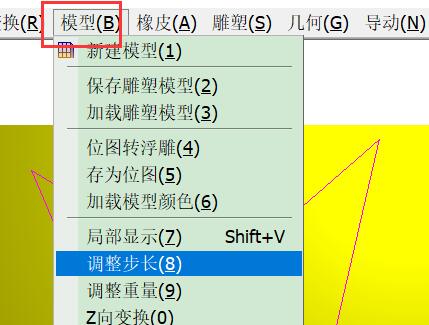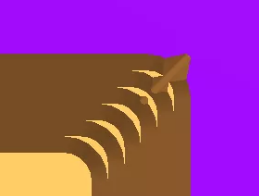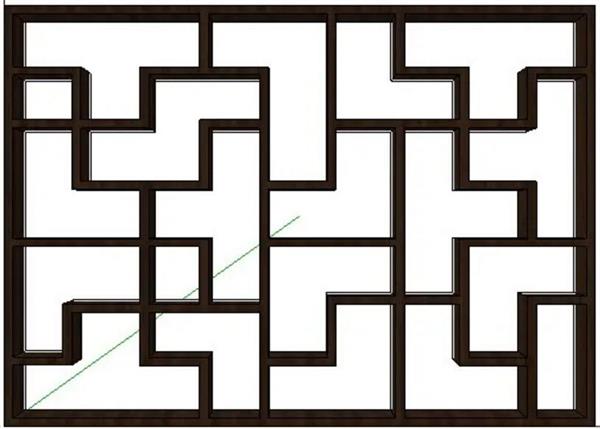为什么导入图片到精雕软件时,图片变成黑色?如何解决?
为什么有时图片在外面查看正常,但导入到精雕软件后却显示为黑色?这到底是怎么回事呢?本文将详细解析这个问题,并提供有效的解决方案,帮助您快速恢复正常工作状态。
步骤一:检查图片的格式
首先,我们需要打开图片并检查其格式。打开图片编辑软件,选择“文件”并点击“打开”,然后选择需要导入到精雕软件的图片。通过这一步,您可以确认图片的颜色模式是否为CMYK。
步骤二:转换为RGB模式
如果图片是CMYK格式,我们需要将其转换为RGB格式。下面是转换的详细步骤:
1、打开图像文件后,选择菜单中的“图像”选项。
2、在下拉菜单中找到并选择“模式”,然后将其从CMYK更改为RGB。
3、完成模式转换后,点击“文件”菜单,选择“存储为”选项。
4、在弹出的窗口中,将文件格式设置为JPG格式,最后点击“保存”并确认。
注意:保存为JPG格式时,可以确保图像与精雕软件的兼容性。
步骤三:重新导入图片到精雕软件
现在,您已经将图片的格式转换为RGB,并且保存为JPG文件,接下来可以顺利导入到精雕软件中。
1、打开精雕软件,选择“文件-输入-点阵图像”功能。
2、导入刚才保存的图片,确保其显示正常。
3、调整图片位置和大小,确保它符合项目需求。
至此,图片就可以顺利导入到精雕软件中,并且显示正常,不会再出现黑色问题。
当您遇到图片在精雕软件中显示为黑色的情况时,通常是由于图片的颜色模式不兼容所导致的。通过将图片保存为JPG或者PNG格式,就可以有效解决该问题。希望通过本文的介绍,您能够轻松应对这个问题,顺利进行图片导入工作。